
Jednym z największych funkcji Microsoft Excel jest możliwość linku do innych skoroszytów. Więc jeśli pojawi się czas, kiedy trzeba znaleźć te skoroszyny linki, które włączyłeś, musisz wiedzieć, gdzie się rozpocząć.
Ogólne wyszukiwanie, aby zlokalizować linki do skoroszytów, jest łatwe, jeśli to tylko tekst w komórkach, przez które przeglądasz. Ale jeśli masz skoroszytów związanych z formułami, zdefiniowanymi nazwami, wykresami lub obiektami, to nie jest oczywiste wyszukiwanie. Z mieszanką wbudowanych narzędzi i Twoich dwóch oczu, oto jak znaleźć linki do innych skoroszytów w Microsoft Excel.
Znajdź linki skoroszytów w formułach
Poza prostym Link odniesienia W niektórych komórkach formuły są powszechnymi miejscami, w których znajdują się powiązania ze skoroszytami. W końcu ciągnąc dane z innego arkusza, który oblicza, co jest w swoim obecnym arkuszu, jest potężnym sposobem korzystania z programu Excel.
Zacznij od otwierania funkcji Znajdź. Możesz to zrobić za pomocą Ctrl + F lub Find & Amp; Wybierz & gt; Znajdź na wstążce na karcie Home.
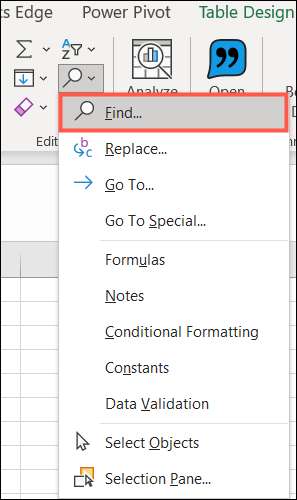
Po otwarciu pola Znajdź i Wymiana, wystarczy wprowadzić trzy informacje. Kliknij "Opcje" i wprowadź następujące elementy:
- Znajdź co: Wpisz ".xl"
- W ciągu: Wybierz "Skoroszyt"
- Zaglądać: Wybierz "Formuły"
Kliknij "Znajdź wszystkie", aby uzyskać wyniki.
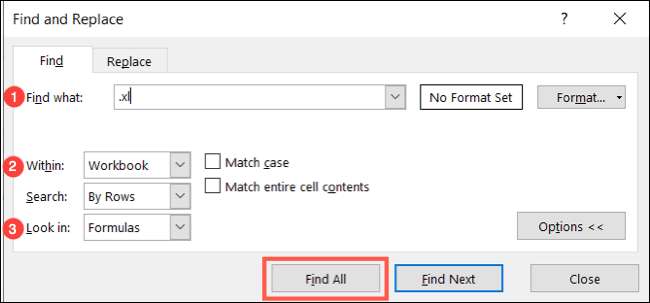
Powinieneś zobaczyć swoje połączone skoroszyny wyświetlane pod książką. Możesz kliknąć ten nagłówek kolumny, aby sortować alfabetycznie, jeśli masz więcej niż jeden skoroszyt.
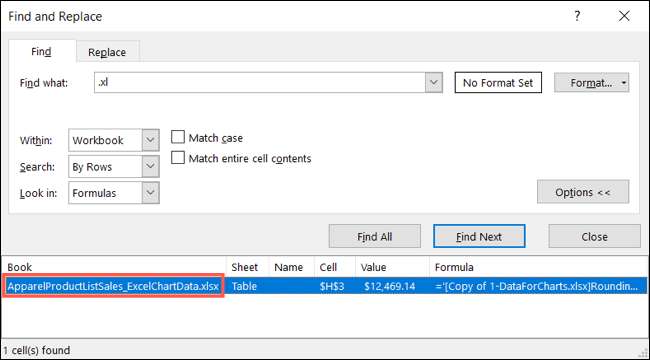
Wskazówka: Możesz użyć okna dialogowego Znajdź, aby znaleźć linki skoroszytów w wartościach, notach i komentarzach. Wystarczy wybrać jedną z tych opcji zamiast formuł na liście rozwijanej "Look in".
Znajdź linki do skoroszytów w zdefiniowanych nazwach
Inną wspólną lokalizacją do zewnętrznych odniesień w programie Excel to komórki o zdefiniowanych nazwach. Jak wiesz, etykietowanie komórki lub zakresu z znaczącą nazwą , zwłaszcza jeśli zawiera link odniesienia, jest wygodny.
Podczas gdy okno dialogowe znajdź i wybierz wyszukiwanie, podobnie jak z formułami, nie jest obecnie opcją, możesz podciągnąć wszystkie zdefiniowane nazwy w skoroszycie. Następnie szukaj tych linków skoroszytów.
Przejdź do zakładki Formuły i kliknij "Nazwa Menedżer".
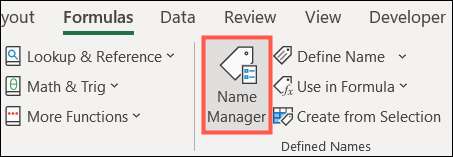
Po wyświetleniu okna Name Menedżer, możesz szukać skoroszytów w kolumnie Odnosi się do kolumny. Ponieważ mają one przedłużenie XLS lub XLSX, powinieneś być ich łatwo dostrzec. W razie potrzeby możesz również wybrać jeden, aby zobaczyć całą nazwę skoroszytu w odnosi się do pudełka na dole okna.
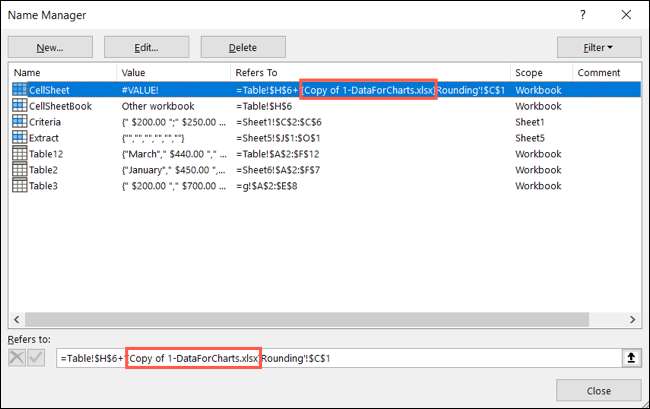
Znajdź linki do skoroszytów na wykresach
Jeśli używasz Microsoft Excel Umieść swoje dane na poręcznym wykresie I ciągniesz więcej danych z innego skoroszytu, łatwo jest znaleźć te linki.
Wybierz swój wykres i przejdź do karty Format, który pojawia się, gdy to zrobisz. Po lewej stronie wstążki kliknij pole rozwijane "Elementy wykresów" w bieżącym sekcji wyboru.
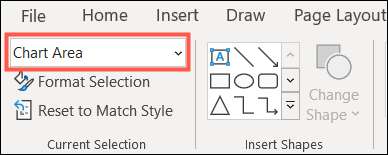
Wybierz serię danych z listy, w której chcesz szukać linku do skoroszytu.
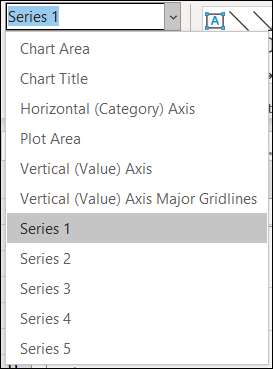
Następnie przesuń oczy na pasek formuły. Jeśli masz dołączony skoroszyt, zobaczysz go tutaj, oznaczony przedłużeniem Excel. Możesz sprawdzić każdą serię danych na swoim wykresie w ten sam sposób.

Jeśli uważasz, że masz skoroszyt połączony z tytułem wykresu, a nie w serii danych, kliknij tytuł wykresu. Następnie Gander na pasku Formuły na skoroszyt Microsoft Excel.
Znajdź linki skoroszytów w obiektach
Tak jak Wstawianie pliku PDF do arkusza Excel Korzystając z obiektu, możesz zrobić to samo dla twoich skoroszytów. Niestety przedmioty dokonują najdroższe z przedmiotów, jeśli chodzi o znalezienie linków do innych skoroszytów. Ale z tą wskazówką można przyspieszyć proces.
Otwórz okno dialogowe Przejdź do specjalnego. Możesz to zrobić za pomocą Ctrl + G lub Find & Amp; Wybierz & gt; Idź do specjalnego na wstążce na karcie Home.
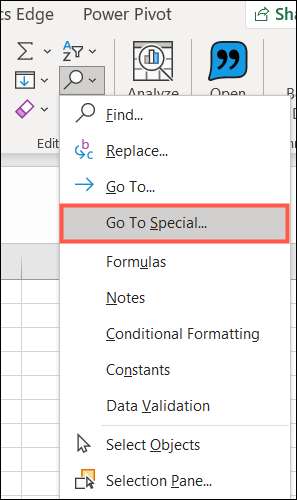
Wybierz "Obiekty" w polu i kliknij "OK". Spowoduje to wybranie wszystkich obiektów w skoroszycie.

Dla pierwszego obiektu, spójrz na pasek Formuły (jak ten powyżej) dla wykresów. Następnie naciśnij klawisz Tab, aby przejść do następnego obiektu i zrobić to samo.

Możesz kontynuować naciskanie zakładki i spójrz na pasek Formuły dla każdego obiektu w skoroszycie. Kiedy wylądujesz na pierwszym obiekcie, który sprawdziłeś, przeszedłeś przez nich wszystkich.
Pamiętaj o tych przydatnych wskazówek przy następnym wyszukiwanym po raz trzeba znaleźć link do skoroszytu w Microsoft Excel.







